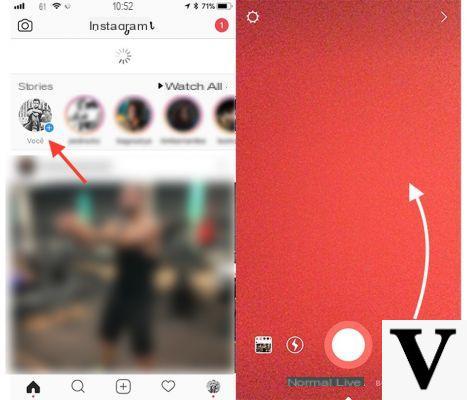
Você precisa postar no popular rede social fotográfica uma imagem através do storie e, portanto, você está procurando na Internet por uma solução eficaz. Com este guia hoje veremos como encolher fotos em histórias do instagram usando alguns aplicativos.
Como reduzir fotos em histórias do Instagram do próprio aplicativo
O software oficial do popular rede social fotográfica integra um recurso que permite que você reduza o tamanho de uma imagem para adaptá-lo a Histórias Instagram.
Vamos ver como fazer isso:
- Pegue seu dispositivo Android o iOS, inicie o aplicativo oficial e, eventualmente, faça o entrar caso você não tenha.
- Na próxima etapa, toque no seu foto do perfil presente no canto superior direito com escrito abaixo Sua própria história ou faça um pancada forte da margem esquerda para a direita para acessar a tela dedicada a Histórias Instagram.
- Neste ponto, pressione miniatura da última foto tirada com o smartphone no canto inferior direito (no Android) ou no canto esquerdo (no iPhone) e, em seguida, novisualização da foto que você deseja carregar usando o storie.
- Agora, para adaptá-lo ao formato horizontal, descanse dois dedos nele e fechá-los para fazer um zoom out.
- Depois de ter alcançado o resultado desejado, basta pressionar La Tua Storia no canto inferior esquerdo para publicar o conteúdo.
Como encolher fotos em histórias do Instagram por meio do aplicativo Galeria
Outra solução que você pode aproveitar se possuir uma Smartphone Android, Em adição ao Instagram, é o aplicativo de estoque usado para abrir fotos. Isso é chamado galeria o foto. Por exemplo, se você possui um smartphone Samsung da última geração, você pode usar oAplicativo Galeria.
Vamos ver as etapas a seguir:
- Pegue seu dispositivo Samsung e abra o aplicativo galeria que você encontra na tela inicial ou na gaveta.
- Na próxima etapa, clique na guia Imagens, identifique a foto para a qual deseja fazer upload Instagram no formato paisagem e clique nele.
- Neste ponto, toque no ícone de quadrado com uma seta apontando para a direita e me mova 4 bordas laterais quadrado para dentro para formar uma imagem vertical.
- Depois de ter alcançado o resultado desejado, toque no botão ressalva no canto superior direito para prosseguir com o salvamento.
- Agora você só precisa abrir o aplicativo Instagram e siga as mesmas etapas indicadas acima.
Como encolher fotos em histórias do Instagram por meio do aplicativo Fotos
Se você é o dono de um iDevice (iPhone o iPad), você pode aproveitar as vantagens do aplicativo foto que Apple pré-instalado em todos os seus dispositivos.
Aqui estão as etapas a seguir:
- Do seu terminal iOS, toque no ícone foto para iniciá-lo e depois em foto localizado no canto inferior esquerdo para acessar todas as imagens salvas no iDevice.
- Depois de localizar a imagem desejada, toque em seu em miniatura e então no botão Editar localizado no canto superior direito.
- Para prosseguir com o recorte, clique em quadrado contendo duas setas na parte inferior e crie as proporções verticais agindo nas bordas laterais.
- Depois de obter o resultado desejado, toque em final no canto inferior direito para salvar automaticamente oimagem como um novo arquivo.
- Neste ponto, você só precisa seguir as mesmas etapas indicadas acima para publicar a história no Instagram.
Como encolher fotos em histórias do Instagram: outras soluções
Além do software mencionado acima, em Android e iOS é possível tirar vantagem de aplicações alternativas para transformar uma foto vertical em horizontal em algumas etapas simples. Encontre a lista abaixo.
- Fotos do Google (Android / iOS)
- Aviário (Android / iOS)
- InShot Photo Editor Pro (Android)
- CyberLink PhotoDirector (Android / iOS)
- Snapseed (Android / iOS)
- Adobe Photoshop Express (Android / iOS)
- Pixlr (Android / iOS)


























